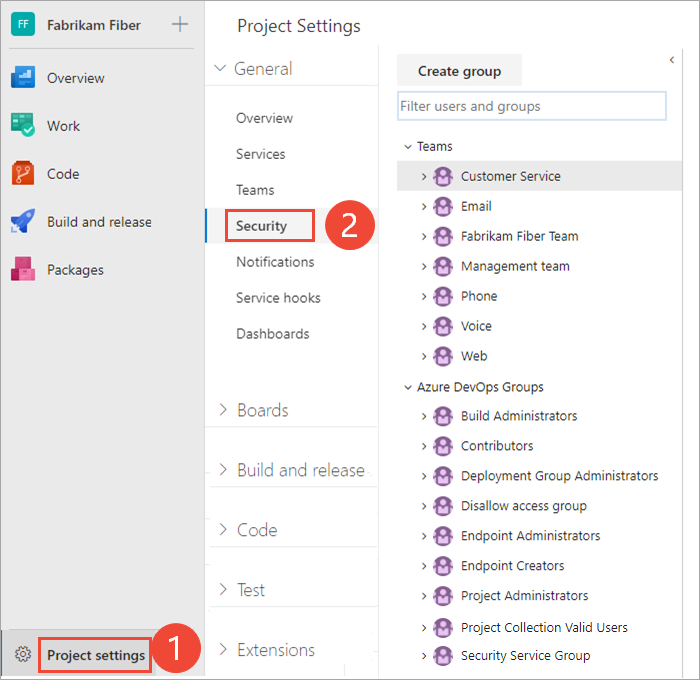Kuruluş veya koleksiyon düzeyinde izinleri değiştirme
Azure DevOps Services | Azure DevOps Server 2022 - Azure DevOps Server 2019
Kuruluş veya koleksiyon düzeyinde çeşitli izinler ayarlanır. Proje Koleksiyonu Yöneticileri grubuna bir kullanıcı veya grup ekleyerek bu izinleri vekleyebilirsiniz. İsterseniz, özel bir güvenlik grubuna veya kullanıcıya belirli koleksiyon düzeyinde izinler de vekleyebilirsiniz.
Kuruluş, kaynakları paylaşan birkaç projenin kapsayıcısıdır. Daha fazla bilgi için bkz . Kuruluş yapınızı planlama.
Proje koleksiyonu, kaynakları paylaşan birkaç projenin kapsayıcısıdır. Daha fazla bilgi için bkz . Projeler ve kuruluşunuzu ölçeklendirme hakkında.
Aşağıdaki makaleler ilgili bilgileri sağlar:
- Proje koleksiyonu yöneticisini arama
- Kullanıcıları, grupları ve güvenlik gruplarını yönetme
- İzin düzeylerinde artış isteme
- Proje düzeyi izinlerini değiştirme
- Nesne düzeyi izinlerini ayarlama
- En iyi güvenlik uygulamalarını kullanma
Not
Güvenlik grupları, belirli projeler için kullanılıyor olsalar bile kuruluş düzeyinde yönetilir. Kullanıcı izinlerine bağlı olarak, bazı gruplar web portalında gizlenmiş olabilir. Bir kuruluştaki tüm grup adlarını görüntülemek için Azure DevOps CLI aracını veya REST API'lerimizi kullanabilirsiniz. Daha fazla bilgi için bkz . Güvenlik grupları ekleme ve yönetme.
Not
Güvenlik grupları, belirli projeler için kullanilsalar bile koleksiyon düzeyinde yönetilir. Kullanıcı izinlerine bağlı olarak, bazı gruplar web portalında gizlenmiş olabilir. Koleksiyondaki tüm grup adlarını görüntülemek için Azure DevOps CLI aracını veya REST API'lerimizi kullanabilirsiniz. Daha fazla bilgi için bkz . Güvenlik grupları ekleme ve yönetme.
Not
Güvenlik grupları, belirli projeler için kullanilsalar bile koleksiyon düzeyinde yönetilir. Kullanıcı izinlerine bağlı olarak, bazı gruplar web portalında gizlenmiş olabilir. Bir koleksiyondaki tüm grup adlarını görüntülemek için REST API'lerini kullanabilirsiniz. Daha fazla bilgi için bkz . Güvenlik grupları ekleme ve yönetme.
Koleksiyon düzeyinde izinler
Aşağıdaki tabloda kuruluş veya koleksiyon düzeyinde atanan izinler listelanmaktadır. Başkaları adına istekte bulunma izni dışında bu izinlerin tümü, Proje Koleksiyonu Yöneticileri grubunun üyelerine verilir. Daha fazla bilgi için bkz . İzinler ve gruplar başvurusu, Gruplar.
Genel
- İzleme ayarlarını değiştirme
- Yeni projeler oluştur
- Ekip projelerini silme
- Örnek düzeyi bilgilerini düzenleme
- Örnek düzeyi bilgilerini görüntüleme
Servis Firması
- Başkaları adına istekte bulunun
- Tetikleyici olayları
- Sistem eşitleme bilgilerini görüntüleme
Panolar
- İşlem izinlerini yönetme
- İşlem oluşturma
- Alanı kuruluştan veya hesaptan silme
- Silme işlemi
- Düzenleme işlemi
Depolar (TFVC)
- Rafa alınan değişiklikleri yönetme
- Çalışma alanlarını yönetme
- Çalışma alanı oluşturma
Pipelines
- Derleme kaynağı izinlerini yönetme
- Derleme kaynaklarını yönetme
- İşlem hattı ilkelerini yönetme
- Derleme kaynaklarını kullanma
- Derleme kaynaklarını görüntüleme
Test Planları
- Test denetleyicilerini yönetme
Denetim
- Denetim akışlarını silme
- Denetim akışlarını yönetme
- Denetim günlüğünü görüntüleme
İlkeler
- Kurumsal ilkeleri yönetme
Not
Proje Koleksiyonu Yöneticileri kuruluş veya koleksiyon düzeyi güvenlik gruplarını yönetme, grup üyeliği ve izin ACL'lerini düzenleme iznine sahiptir. Bu izin kullanıcı arabirimi üzerinden denetlenmiyor.
Önkoşullar
- Kuruluş veya koleksiyon düzeyinde izinleri veya grupları yönetmek için Proje Koleksiyonu Yöneticileri güvenlik grubunun üyesi olmanız gerekir. Kuruluşu veya koleksiyonu oluşturduysanız, otomatik olarak bu grubun bir üyesi olursunuz. Bu gruba eklemek için Proje Koleksiyonu Yöneticileri grubunun bir üyesinden izin istemeniz gerekir.
- Eklemeden önce Microsoft Entra Id veya Active Directory'deki güvenlik gruplarının tanımlandığından emin olun. Daha fazla bilgi için bkz . Active Directory / Microsoft Entra kullanıcılarını veya gruplarını yerleşik bir güvenlik grubuna ekleme.
Not
Proje Kapsamlı Kullanıcılar grubuna eklenen kullanıcılar, İzinler de dahil olmak üzere Kuruluş ayarları sayfalarının çoğuna erişemez. Daha fazla bilgi için bkz . Kuruluşunuzu yönetme, Projeler için kullanıcı görünürlüğünü sınırlama ve daha fazlası.
Paydaş erişimi olan kullanıcılar, bu özelliklere yönelik izinleri olsa bile belirli özelliklere erişemez. Daha fazla bilgi için, bkz. Paydaş erişimi hızlı başvuru.
Not
Paydaş erişimi olan kullanıcılar, bu özelliklere yönelik izinleri olsa bile belirli özelliklere erişemez. Daha fazla bilgi için, bkz. Paydaş erişimi hızlı başvuru.
Proje Koleksiyonu Yöneticileri grubuna üye ekleme
Proje, kuruluş veya koleksiyondaki kullanıcıları Proje Koleksiyonu Yöneticileri grubuna veya kuruluş veya koleksiyon düzeyindeki başka bir gruba ekleyebilirsiniz. Özel güvenlik grubu eklemek için önce grubu oluşturun.
Aşağıdaki adımlarda, kuruluş veya koleksiyon düzeyinde Proje Koleksiyonu Yöneticileri grubuna nasıl kullanıcı ekleneceğini göstereceğiz. yöntemi, Microsoft Entra Kimliği veya Active Directory grubu eklemeye benzer. Proje düzeyinde Proje Koleksiyonu Yöneticileri grubuna bir kullanıcı da ekleyebilirsiniz.
Not
Kuruluş İzinleri Ayarları Sayfası v2 önizleme sayfasını etkinleştirmek için bkz. Önizleme özelliklerini etkinleştirme.
Kuruluşunuzda (
https://dev.azure.com/{Your_Organization}) oturum açın.Kuruluş ayarları>İzinler'i seçin.
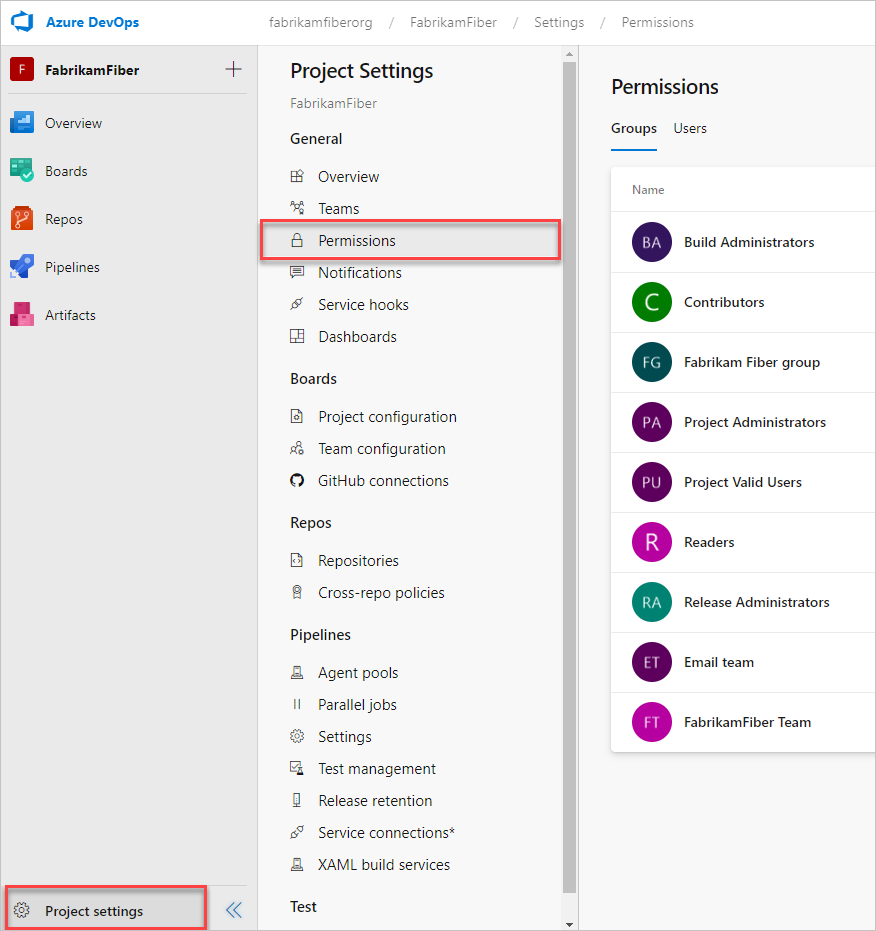
Proje Yöneticileri grubu, Üyeler ve ardından Ekle'yi seçin.
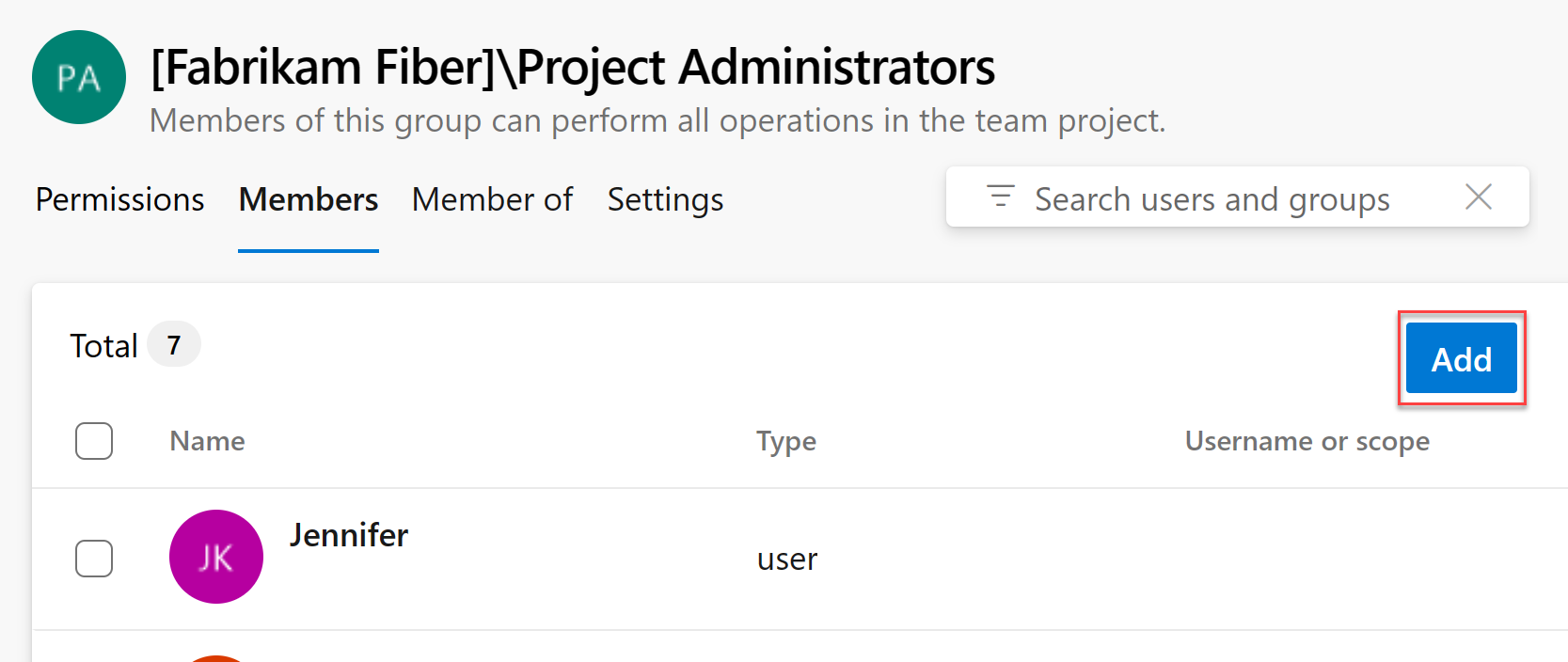
Metin kutusuna kullanıcı hesabının veya özel güvenlik grubunun adını girin ve eşleşen sonucu seçin. Kullanıcı ve/veya grup ekle kutusuna birden çok kimlik girebilirsiniz ve sistem otomatik olarak eşleşmeleri arar. Uygun eşleşmeleri seçin.
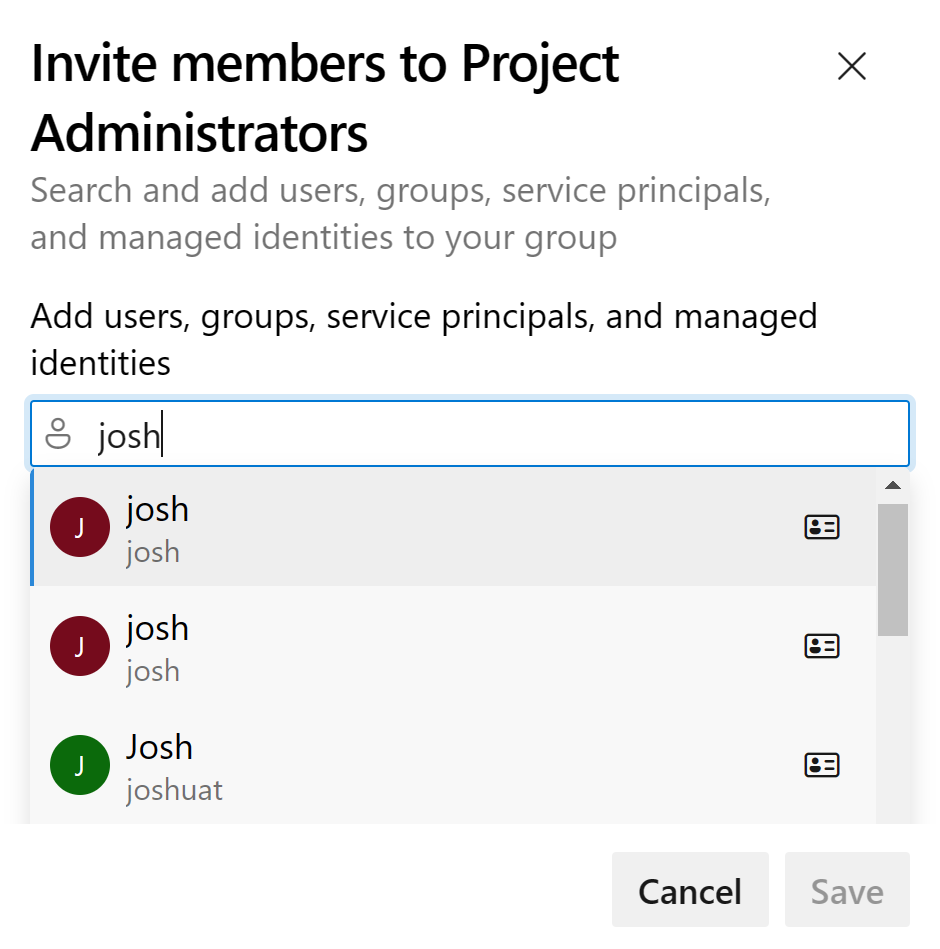
Kaydet'i seçin.
Web portalını açın ve kullanıcı veya grup eklemek istediğiniz koleksiyonu seçin.
Koleksiyon Ayarları Güvenliği'ne> tıklayın.
Proje Yöneticileri>Üyeleri>Ekle'yi seçin.
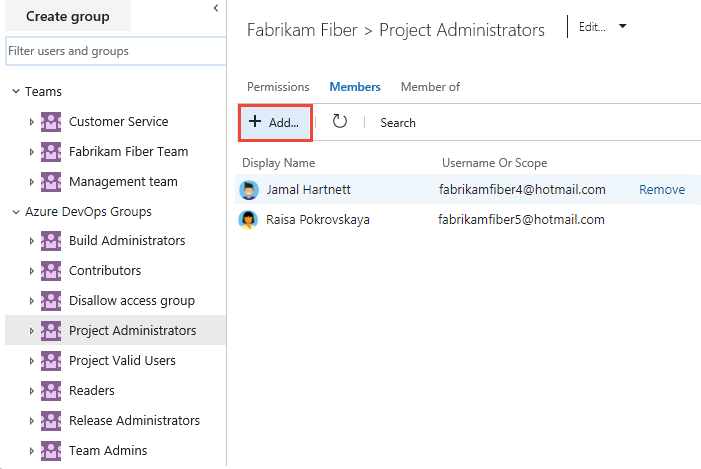
Metin kutusuna kullanıcı hesabının adını girin. Metin kutusuna virgülle ayrılmış birkaç kimlik girebilirsiniz. Sistem otomatik olarak eşleşmeleri arar. Bir veya daha fazla eşleşme seçin.
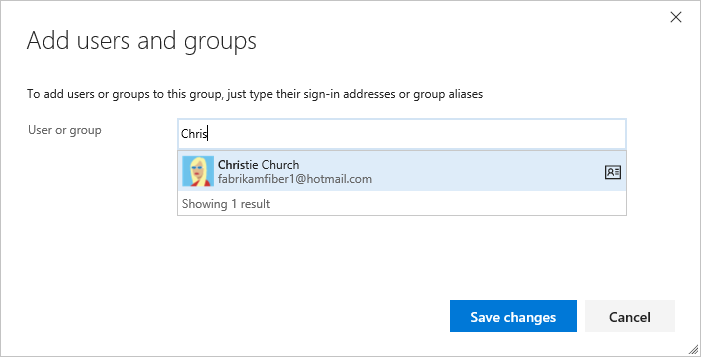
Değişiklikleri kaydet'i
 ve eklemeleri görmek için yenile simgesini seçin.
ve eklemeleri görmek için yenile simgesini seçin.
Grubun izinlerini değiştirme
Proje Koleksiyonu Yöneticileri grubu dışında herhangi bir kuruluş veya koleksiyon düzeyi grubunun izinlerini değiştirebilirsiniz. Bir koleksiyona güvenlik grupları eklemek, bunları projeye eklemeye benzer. Daha fazla bilgi için bkz . Kullanıcı veya grup ekleme veya kaldırma, güvenlik gruplarınıyönetme ve İzinler hakkında, İzin durumları.
Not
Kuruluş İzinleri Ayarları Sayfası v2 önizleme sayfasını etkinleştirmek için bkz. Önizleme özelliklerini etkinleştirme.
Önceki bölümde açıklandığı gibi İzinler sayfasına gidin: Proje Yöneticileri grubuna kullanıcı veya grup ekleme.
Not
Tasarım gereği, Proje Koleksiyonu Yöneticileri grubunun izin ayarlarını değiştiremezsiniz.
İzinlerini değiştirmek istediğiniz grubu seçin.
Aşağıdaki örnekte Paydaşlar Sınırlı grubunu seçiyoruz ve birkaç izni değiştiriyoruz.
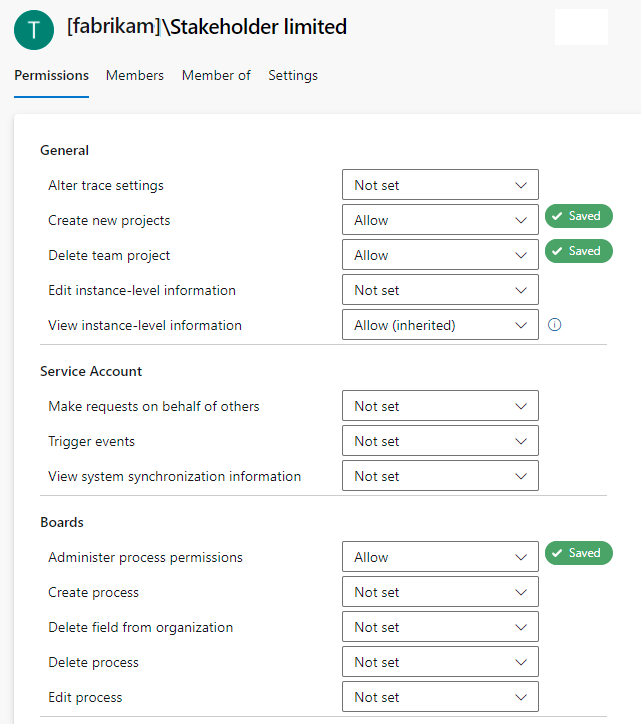
Değişiklikleriniz otomatik olarak kaydedilir.
Önceki bölümde açıklandığı gibi Güvenlik sayfasına gidin: Proje Koleksiyonu Yöneticileri grubuna kullanıcı veya grup ekleme.
İzinlerini değiştirmek istediğiniz grubu seçin.
Aşağıdaki örnekte Paydaşlar Sınırlı grubunu seçiyoruz ve birkaç izni değiştiriyoruz.
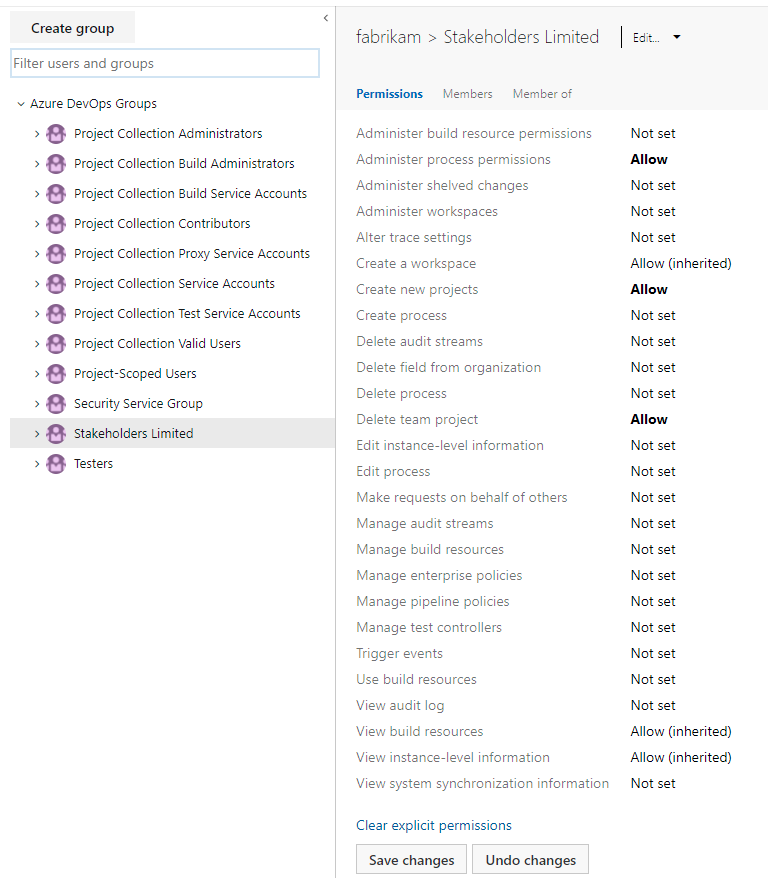
Değişiklikleri Kaydet'i seçin.
Kullanıcının izinlerini değiştirme
Belirli bir kullanıcının koleksiyon düzeyi izinlerini değiştirebilirsiniz. Daha fazla bilgi için bkz . İzinler hakkında, İzin durumları.
Not
Kuruluş İzinleri Ayarları Sayfası v2 önizleme sayfasını etkinleştirmek için bkz. Önizleme özelliklerini etkinleştirme.
Önceki bölümde açıklandığı gibi İzinler sayfasına gidin: Proje Yöneticileri grubuna kullanıcı veya grup ekleme.
Kullanıcılar'ı ve ardından izinlerini değiştirmek istediğiniz kullanıcıyı seçin.
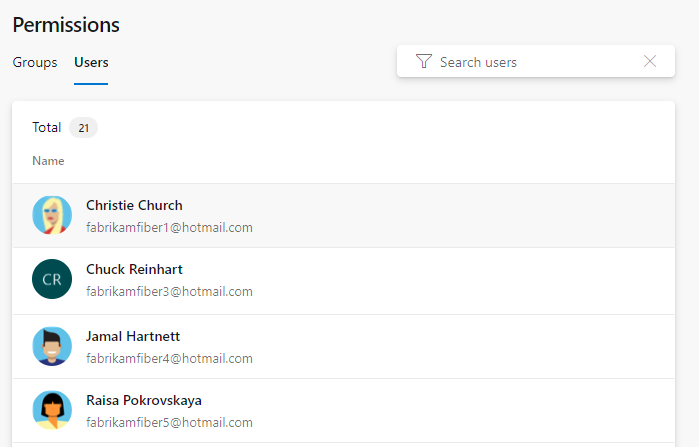
Bir veya daha fazla izin için atamayı değiştirin.
Aşağıdaki örnekte Christie Church için Proje düzeyindeki bilgileri düzenle'yi değiştireceğiz.
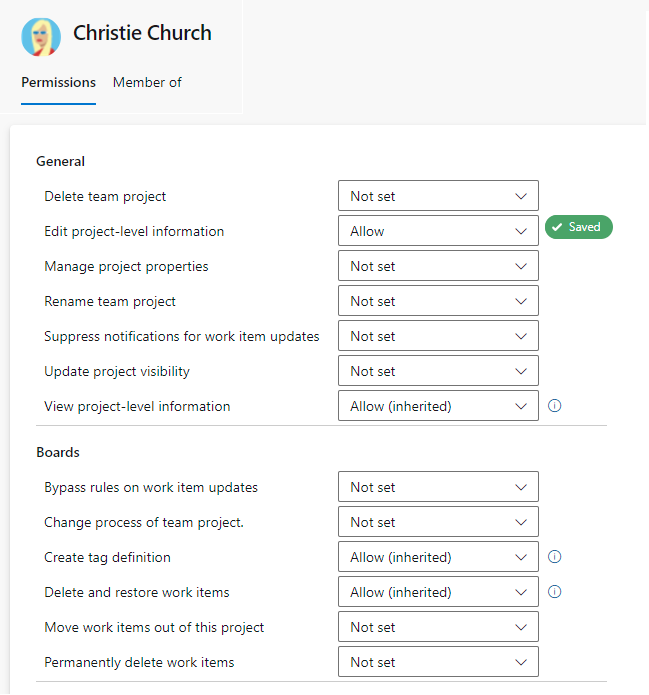
İletişim kutusunu kapatır ve değişiklikleriniz otomatik olarak kaydedilir.
Proje Yöneticileri grubuna kullanıcı veya grup ekleme başlıklı önceki bölümde açıklandığı gibi Güvenlik sayfasını açın.
Kullanıcıları ve grupları filtrele metin kutusuna, izinlerini değiştirmek istediğiniz kullanıcının adını girin.
Değiştir, bir veya daha fazla izin için atamayı değiştirin.
Aşağıdaki örnekte Christie Church için Proje düzeyindeki bilgileri düzenle'yi değiştireceğiz.
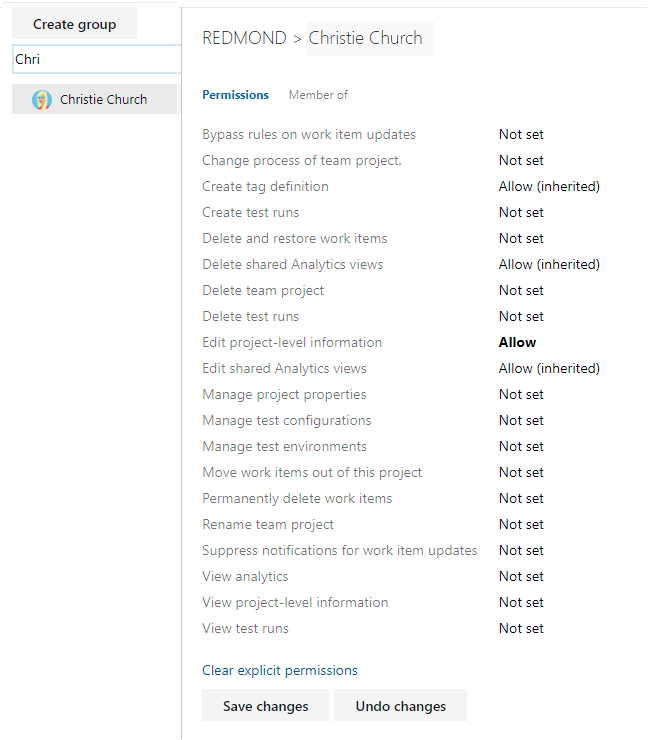
Değişiklikleri Kaydet'i seçin.
Şirket içi dağıtımları
Şirket içi dağıtımlar için aşağıdaki makalelere bakın:
Şirket içi dağıtımınız SQL Server Raporları ile tümleştirilmişse, söz konusu ürünlerin üyeliklerini web sitelerinden ayrı olarak yönetin. Daha fazla bilgi için bkz . SQL Server raporlarını görüntüleme veya oluşturma izinleri verme.
SSS
S: Proje Koleksiyonu Yöneticisi rolüne ne zaman birini eklemem gerekir?
Y: Değişir. Çoğu kuruluşta, Project Collection Yöneticileri Team Foundation Administrators grubu tarafından oluşturulan koleksiyonları yönetir. Koleksiyonları kendileri oluşturmaz ancak ekip projeleri oluşturma, gruplara kullanıcı ekleme ve koleksiyon ayarlarını değiştirme gibi görevleri işler.
S: Bir proje koleksiyonunu tüm bileşenleri ve bağımlılıkları genelinde yönetmek için en uygun izinler nelerdir?
Y: Proje Koleksiyonu Yöneticileri aşağıdaki izinlere ihtiyaç duyar:
- Team Foundation Server: Proje Koleksiyonu Yöneticileri grubunun üyeleri veya gerekli koleksiyon düzeyi izinlerinin İzin Ver olarak ayarlanması gerekir.
- SharePoint Ürünleri: Koleksiyon bir site koleksiyonu kaynağı içeriyorsa Site Koleksiyonu Yöneticileri grubunun üyeleri.
- Reporting Services: Koleksiyonda raporlama kaynakları varsa Team Foundation İçerik Yöneticisi grubunun üyeleri.
S: Yöneticiyim, ancak Proje Koleksiyonu Yöneticisi ekleme iznim yok. Neye ihtiyacım var?
Y: Aşağıdaki izinlere ihtiyacınız vardır:
- Proje Koleksiyonu Yöneticisi veya Sunucu Düzeyi Bilgilerini Görüntüle ve Sunucu Düzeyi Bilgilerini Düzenle seçeneğini İzin Ver olarak ayarlayın.
- SharePoint Ürünleri için , Site Koleksiyonu Yöneticileri veya Grup Yöneticileri gruplarına üyelik.
- Reporting Services için İçerik Yöneticileri veya Team Foundation İçerik Yöneticileri gruplarına üyelik.
Önemli
Proje koleksiyonları oluşturmak ve diğer yönetim görevlerini gerçekleştirmek için kullanıcıların yönetim izinlerine sahip olması gerekir. Ayrıca, Team Foundation Arka Plan İş Aracısı için hizmet hesabının belirli izinlere sahip olması gerekir. Daha fazla bilgi için bkz. Team Foundation Server ve Team Foundation Arka Plan İş Aracısı'nda hizmet hesapları ve bağımlılıkları.